Как проверить историю калькулятора на Android
Android определенно лучшая мобильная операционная система из когда-либо созданных. По сравнению со всеми другими мобильными ОС, Android предоставляет гораздо больше возможностей и возможностей настройки. Кроме того, массовая доступность приложений является одним из ключевых преимуществ.
Каждый Android-смартфон, представленный на рынке, поставляется с приложением-калькулятором. Приложение-калькулятор поможет вам выполнить простые или сложные вычисления всего за несколько секунд. Устройства Pixel обычно поставляются с бесплатным приложением Google Calculator.
Другие производители телефонов, такие как Samsung, Realme и т. д., предлагают собственное приложение-калькулятор. Приложение-калькулятор, предлагаемое производителями ваших телефонов, обычно лучше и имеет более приятный пользовательский интерфейс.
Если на вашем телефоне нет приложения «Калькулятор», вы можете легко установить приложение «Калькулятор Google» из магазина Google Play. Приложение Google Calculator может помочь вам выполнить простые или сложные вычисления, но иногда вам может понадобиться помощь для доступа к определенным функциям.
Программы для Windows, мобильные приложения, игры - ВСЁ БЕСПЛАТНО, в нашем закрытом телеграмм канале - Подписывайтесь:)
Как проверить историю калькулятора на Android
Например, недавно многие пользователи спросили нас: «Как проверить историю калькулятора на Android». История калькулятора — важная функция, но она доступна не во всех приложениях-калькуляторах. Он есть в Google Calculator, как и во всех других популярных приложениях-калькуляторах.
Ниже мы поделились некоторыми простыми способами просмотра истории калькулятора на Android. Мы покажем вам учебник покак проверить историю калькулятора в калькуляторе Google, калькуляторе Realme и калькуляторе Samsung. Давайте начнем.
1. Как просмотреть историю калькулятора на Android
Если у вас есть устройство Realme, вы можете выполнить следующие действия, чтобы проверить историю калькулятора. Вот как просмотреть историю калькулятора на смартфонах Realme.
1. Сначала откройте панель приложений на своем смартфоне Android.
2. Теперь найдите и нажмите Калькулятор приложение.
3. Теперь проведите некоторые расчеты. После этого, чтобы получить доступ к истории калькулятора, нажмите на значок три точки в правом верхнем углу.
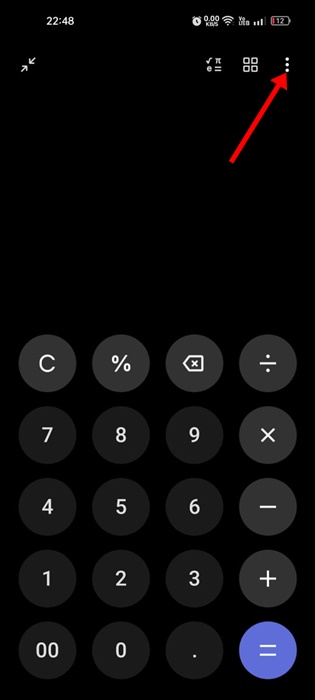
4. В появившемся меню выберите Рекорды.
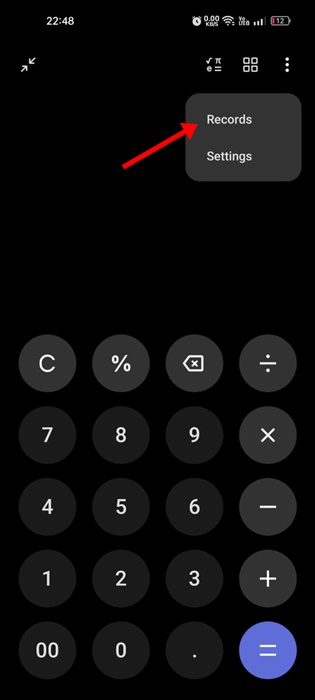
5. Вы сможете увидеть все сохраненная история калькулятора.

6. Чтобы очистить историю, коснитесь значка Очистить значок в правом верхнем углу.

Вот и все! Вот как вы можете просмотреть историю калькулятора на смартфоне Realme.
2. Как проверить историю калькулятора в калькуляторе Google
Если на вашем телефоне установлено приложение Google Calculator, выполните следующие действия, чтобы просмотреть историю калькулятора. Вот как проверить историю калькулятора на Android.
1. Сначала откройте панель приложений вашего Android.
2. Когда откроется ящик приложений, коснитесь значка Калькулятор приложение.
3. Теперь используйте приложение «Калькулятор», чтобы создать историю.
4. Чтобы просмотреть историю калькулятора, коснитесь значка три точки в правом верхнем углу.

5. В появившемся меню выберите История.

6. Вы сможете просмотреть всю сохраненную историю калькулятора.

7. Чтобы очистить историю калькулятора на Android, нажмите на значок три точки в правом верхнем углу и выберите Прозрачный.

Вот и все! Вот как вы можете проверить историю калькулятора на смартфоне Android.
3. Проверьте историю калькулятора на калькуляторе Samsung.
Samsung обычно делает все возможное, чтобы наполнить свои телефоны как можно большим количеством функций. Приложение Samsung Calculator для устройств Galaxy имеет больше функций, чем обычное приложение-калькулятор.
Если вы используете калькулятор Samsung для основных вычислений, выполните следующие действия, чтобы просмотреть историю калькулятора.
1. Откройте Ящик приложений вашего смартфона Samsung.
2. Когда откроется ящик приложений, коснитесь значка Калькулятор приложение.
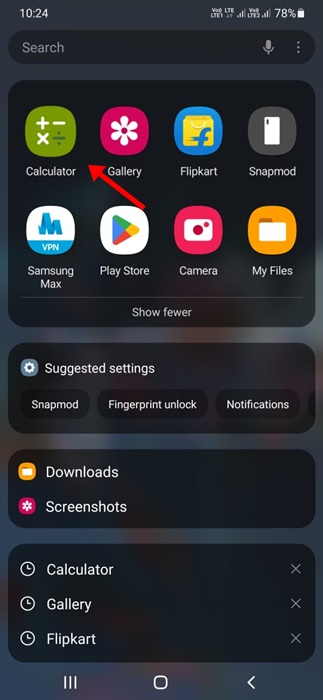
3. Теперь выполните несколько основных вычислений, чтобы построить историю калькулятора.
4. Чтобы получить доступ к истории калькулятора, коснитесь значка История кнопка (значок часов).

5. Теперь вы увидите все прошлые расчеты. Ты можешь просто пролистайте свои недавние расчеты.

6. Если вы хотите очистить историю калькулятора, нажмите на кнопку Очистить все кнопку, как показано ниже.

Вот и все! Вот как вы можете проверить историю калькулятора на смартфонах Samsung.
Важно отметить, что производители обычно предлагают приложение-калькулятор на своих телефонах. Таким образом, шаги по проверке истории калькулятора на Android могут различаться от телефона к телефону. Однако мы поделились методом проверки истории калькулятора приложения Google Calculator, который доступен на большинстве устройств Android.
Итак, вот несколько простых способов проверить историю калькулятора на смартфоне Android. Мы поделились методами доступа к истории калькулятора в калькуляторе Google, калькуляторе Realme и калькуляторе Samsung. Дайте нам знать, если вам нужна дополнительная помощь с доступом к истории калькулятора на Android.
Программы для Windows, мобильные приложения, игры - ВСЁ БЕСПЛАТНО, в нашем закрытом телеграмм канале - Подписывайтесь:)






